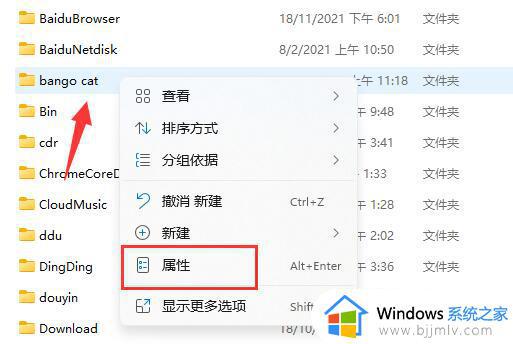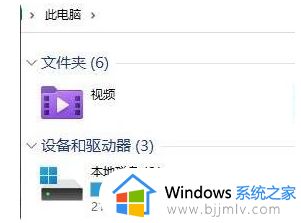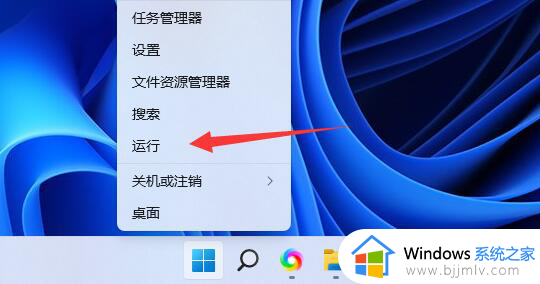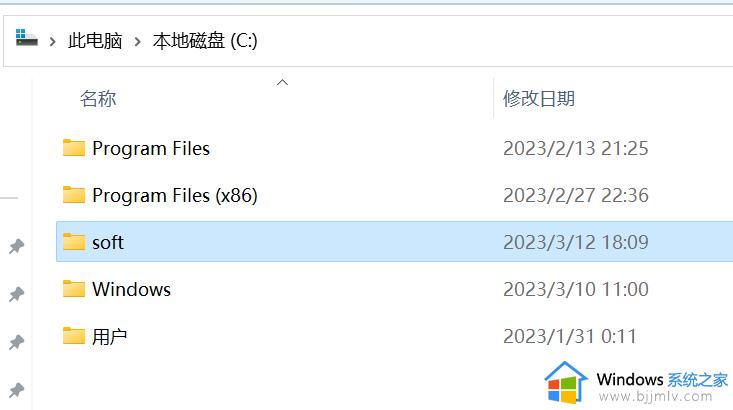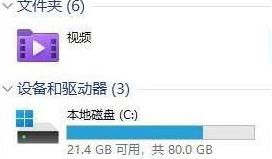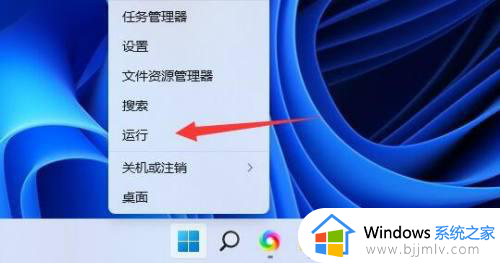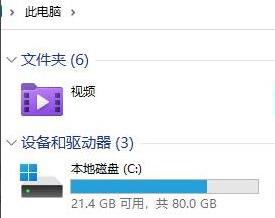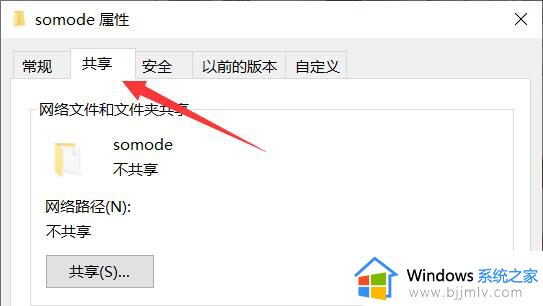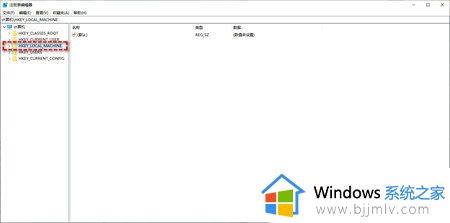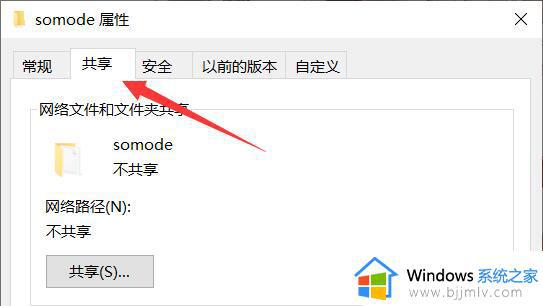win11文件夹怎么弄密码 win11设置文件夹密码的方法
更新时间:2022-12-05 10:48:23作者:qiaoyun
很多人都会在电脑中放置很多重要文件,为了让文件更加安全,很多人就想要给文件夹设置密码,可是有不少用户升级到win11系统之后,却不知道文件夹怎么弄密码,针对这个问题,小编这就给大家讲解一下_win11设置文件夹密码的方法供大家参考吧。
方法如下:
1、首先去找到要加密的文件夹。
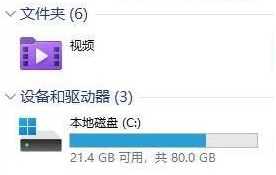
2、然后右击这个文件夹,选择“属性”。
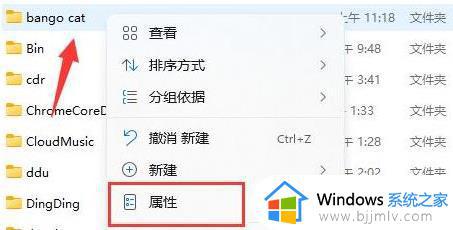
3、在点击属性下面的“高级”。
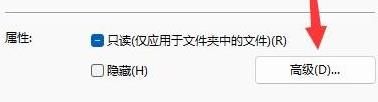
4、勾选菜单中的“加密内容以便保护数据”并点击确定。

5、最后返回到文件夹的属性,在弹出的窗口中点击“确定”即可。
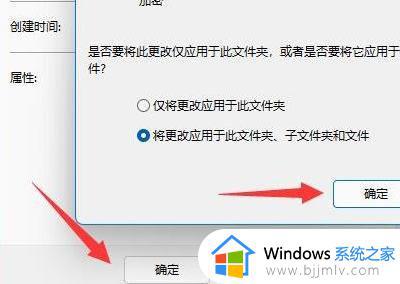
上述给大家讲解的就是win11文件夹怎么弄密码的详细内容,大家可以学习上面的方法步骤来进行操作,相信可以帮助到大家。